之前米米地向大家推荐了NameCMS开发的一个基本ASP+Access的米表:NameCMS单页米表程序ASP版,今天再介绍一款同样是NameCMS提供的NameCMS域名出售展示系统PHP版,目前版本为V1.0测试版。米米地测试了一下,想必该系统是由DedeCMS修改而来,当然了,这个不影响使用,毕竟,好用才是硬道理,因为是CMS系统改造而来,所以后台功能比较强大,追求功能的童鞋可以试一下。
目前米米地发现的BUG:安装时修改后台登陆密码是无效的,即使修改了,登陆密码还是为默认的admin。
程序类型:PHP+MySQL
授权方式:免费软件
界面语言:简体中文
作者网站:NameCMS.Com
米表演示:NameCMS.Net
米表下载:本地下载NameCMS域名出售展示系统PHP版 官方下载
米表预览(点击打开大图预览):
安装说明:
NameCMS 基于PHP和MySQL技术开发,可同时使用于Windows、Linux、Unix平台,环境需求如下:
1、Windows 平台:
IIS/Apache + PHP4/PHP5 + MySQL3/4/5
如果在windows环境中使用。2、Linux/Unix 平台
Apache + PHP4/PHP5 + MySQL3/4/5 (PHP必须在非安全模式下运行)建议使用平台:Linux + Apache2.2 + PHP5.2 + MySQL5.0
3、PHP必须环境或启用的系统函数:
allow_url_fopen
GD扩展库
MySQL扩展库
系统函数 —— phpinfo、dir4、基本目录结构
…./install 安装程序目录,安装完后可删除[安装时必须有可写入权限]
…./admin 默认后台管理目录(可任意改名)
…./include 类库文件目录
…./images 系统默认模板图片存放目录
…./uploads 默认上传目录[必须可写入]
…./html 默认HTML文件存放目录[必须可写入]
…./templets 系统默认内核模板目录
…./data 系统缓存或其它可写入数据存放目录[必须可写入]系统安装方法:
1.我们在浏览器中打开http://你的网址/install/index.php ,开始进行安装;
2.选中“我已经阅读并同意此协议”点击继续,这里系统跳转到环境检测页面如果环境检测全部正确([√]),我们点击“继续”进入“参数配置”;
3.首先我们配置“数据库设定”部分的参数,这里我们涉及到几个概念“数据库主机”、“数据库名称”、“数据库用户”、“数据库密码”、“数据表前缀”、“数据库编码”。
注意事项:
1、表前缀为“name_”,不可修改,修改后会造成系统无法安装数据库;
2、用户名和密码必须是系统默认的“admin”,如果修改会造成后台无法登陆,如需修改,请安装完系统
登陆后台进行修改。4.点击“继续”,完成NameCMS的安装,到这里为止,系统安装已经完成了,下面就可以使用NameCMS了。
NameCMS测试交流QQ群:102416160 技术支持QQ:758477355
压缩包内修要修改图片的,都已经给大家制作好了PSD格式,直接修改PSD文件替换要修改的图片就好了。
 米米地域名
米米地域名
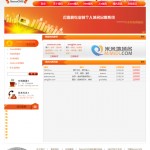

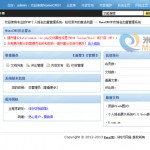
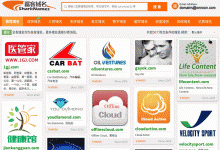

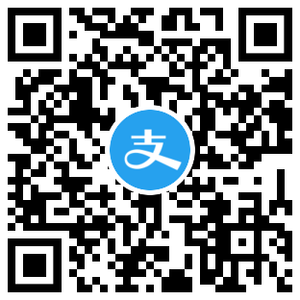
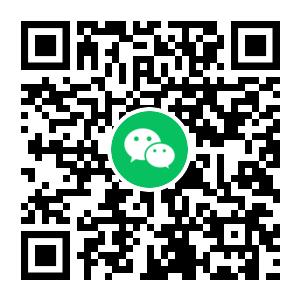
最新评论
聚名网,就是一个垃圾,里面什么都说公司规定,其实都是他们自己说了算,我也被他们骗过,代理商就是拉人头的。
主要他们还偷税漏税,不给开发票,今天我110转网警立案,不知道可不可以追回来我的钱。这样的公司怎么不倒闭呢?,110网警或者工商税务投诉
都是利益在作祟,可这么大的平台,你得讲职业道德啊。
HiDomains.com 你好,域名!
非常好的建议,正在学习中!
虽然是2012年的但是还是有价值
Great guide
不错